


在Windows 11系统日常使用的时候,我们经常需要查看文件的后缀名以确定其类型。然而,有时候默认情况下,Windows 11会隐藏文件的后缀名,给我们带来一些不便。那么,在Win11中,我们该如何将文件后缀显示出来呢?接下来,将为您详细介绍。
win11文件名后缀的显示方法:
1、打开一个文件夹,在菜单栏中进行点击。
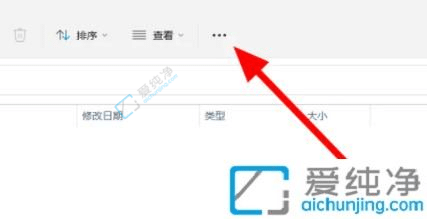
2、接着,选择“选项”。
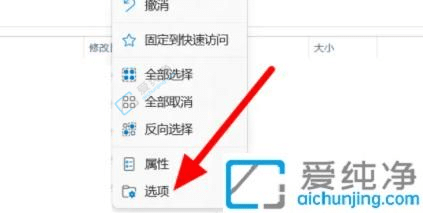
3、然后,在上方选中“查看”。
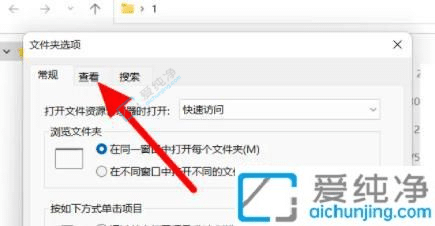
4、取消勾选“隐藏已知文件扩展名”即可解决问题。
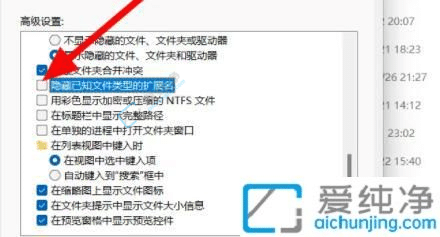
以上是有关Windows 11操作系统中轻松地将文件后缀显示出来,这样做可以让我们更加方便地辨别不同类型的文件,避免因后缀名隐藏而产生的困惑或错误操作。
| 留言与评论(共有 条评论) |